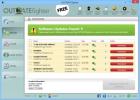كيفية إيقاف تشغيل تنبيهات عيد الميلاد في نظام التشغيل Windows 10
يخبرك Windows 10 بموعد ميلاد صديقك. يفعل ذلك على شاشة القفل وكذلك في تطبيق التقويم. قد ترغب أو لا تحب Windows 10 في منحك هذه التذكيرات الصغيرة الودودة لتتمنى لصديقك عيد ميلاد سعيد. يصبح Windows 10 متحمسًا للغاية مع تذكيراته. لا يقتصر الأمر على الأصدقاء فقط ، بل سينبهك عندما يكون لدى جهة اتصال العمل عيد ميلاد. إليك كيفية إيقاف تشغيل تنبيهات عيد الميلاد في Windows 10 ، وإلقاء نظرة سريعة على مصدرها.
تنبيهات عيد الميلاد تأتي من تطبيق التقويم. هذا هو أبسط تفسير ، ولكن إذا تعمقت قليلاً ، سترى كيف ينتهي التطبيق بسحب أعياد الميلاد من تقاويم متعددة.
قم بإيقاف تشغيل تنبيهات عيد الميلاد في Windows 10
افتح تطبيق التقويم. لديك حساب أو Outlook أو Gmail أو بعض الحسابات الأخرى المضافة إلى هذا التطبيق. من خلال هذه الحسابات ، يجد التطبيق أعياد ميلاد لتذكيرك به.

انظر إلى العمود الأيسر السفلي من تطبيق التقويم. إذا كان العمود الأيسر مطويًا ، فانقر على زر الهامبرغر أعلى اليسار لتوسيعه.
في الجزء السفلي ، ستجد جميع الحسابات والتقاويم التي أضفتها إلى التطبيق. تحتاج إلى إيقاف تلك التي ترسل تواريخ الميلاد دون إيقاف التنبيهات للأحداث والاجتماعات. قم بتوسيع الحسابات التي أضفتها. ضمن "Outlook" على سبيل المثال ، ستجد تقويم "أعياد الميلاد". ببساطة قم بإلغاء تحديده لإزالة أعياد الميلاد. اتبع الدعوى لجميع الحسابات الأخرى. بالنسبة إلى Gmail ، على سبيل المثال ، ستحتاج إلى إلغاء تحديد تقويم "دفتر العناوين" لإزالة أعياد الميلاد.

من أين أتت هذه التقاويم؟
عند إضافة حساب إلى تطبيق التقويم ، على سبيل المثال حساب Gmail ، وحساب Gmail الخاص بك متصل بتقاويم أخرى ، يقوم التطبيق بدمج جميع الأحداث في مكان واحد. ربما تكون قد أضفت للتو حسابًا واحدًا ، ولكن تمت إضافة حسابات أخرى من خلاله.
من الطرق السريعة لتعقب التقويم الذي يظهر منه تاريخ الميلاد هو مطابقة لون عيد الميلاد في التقويم مع لون التقاويم المدرجة في العمود الأيمن.
إذا قمت بإيقاف تشغيل تنبيهات عيد الميلاد في Windows 10 ، فستستمر في مشاهدة تنبيهات الاجتماعات والأحداث. في بعض الحالات ، قد لا ترى من ستلتقي به ؛ مثال على ذلك تقويم دفتر العناوين لـ Gmail. إذا قمت بإيقاف تشغيلها ، فقد لا ترى من أرسل لك دعوة. للتحايل على ذلك ، فكّر في إيقاف تشغيل المعلومات من Gmail نفسه.
بحث
المشاركات الاخيرة
كيف تتحقق من آخر مرة قمت فيها بتشغيل نظامك [Windows]
أوضاع السبات والنوم على Windows تعني أنه نادرًا ما يتعين عليك إيقاف...
تشغيل الأمر هو استبدال أداة تشغيل Windows مع المفضلة
الأمر Run هو إجراء موسع في مربع حوار التشغيل القياسي في Windows. حي...
OUTDATEfighter: نظام Windows ومُحدث التطبيقات مع أداة إلغاء التثبيت المضمنة
قتال هي أداة مجانية لنظام التشغيل Windows من SPAMfighter تراقب جميع...

![كيف تتحقق من آخر مرة قمت فيها بتشغيل نظامك [Windows]](/f/c2a0f8b44859f2e5b387c12ac99bd613.jpg?width=680&height=100)